Привлекателен дизайн и добре обмислена структура са от решаващо значение, за да представите съдържанието на вашите отчети по привлекателен начин. В това ръководство ще се потопите директно в основите на структурата и дизайна на Google Data Studio. Тук ще научите как да персонализирате отчетите си, така че те да са както информативни, така и визуално привлекателни.
Най-важни заключения
- Google Data Studio ви позволява да свързвате отчети с различни източници на данни.
- Дизайнът и структурата са от решаващо значение за потребителското изживяване.
- Можете да персонализирате различни елементи, като фонови цветове, шрифтове и рамки.
Стъпка-по-стъпка ръководство
Стъпка 1: Създаване на отчет
Започнете ръководството, като отворите Google Data Studio. Влезте в системата и изберете отчета, с който искате да работите. Ако все още нямате отчети, можете просто да създадете нов отчет и да добавите необходимите източници на данни.
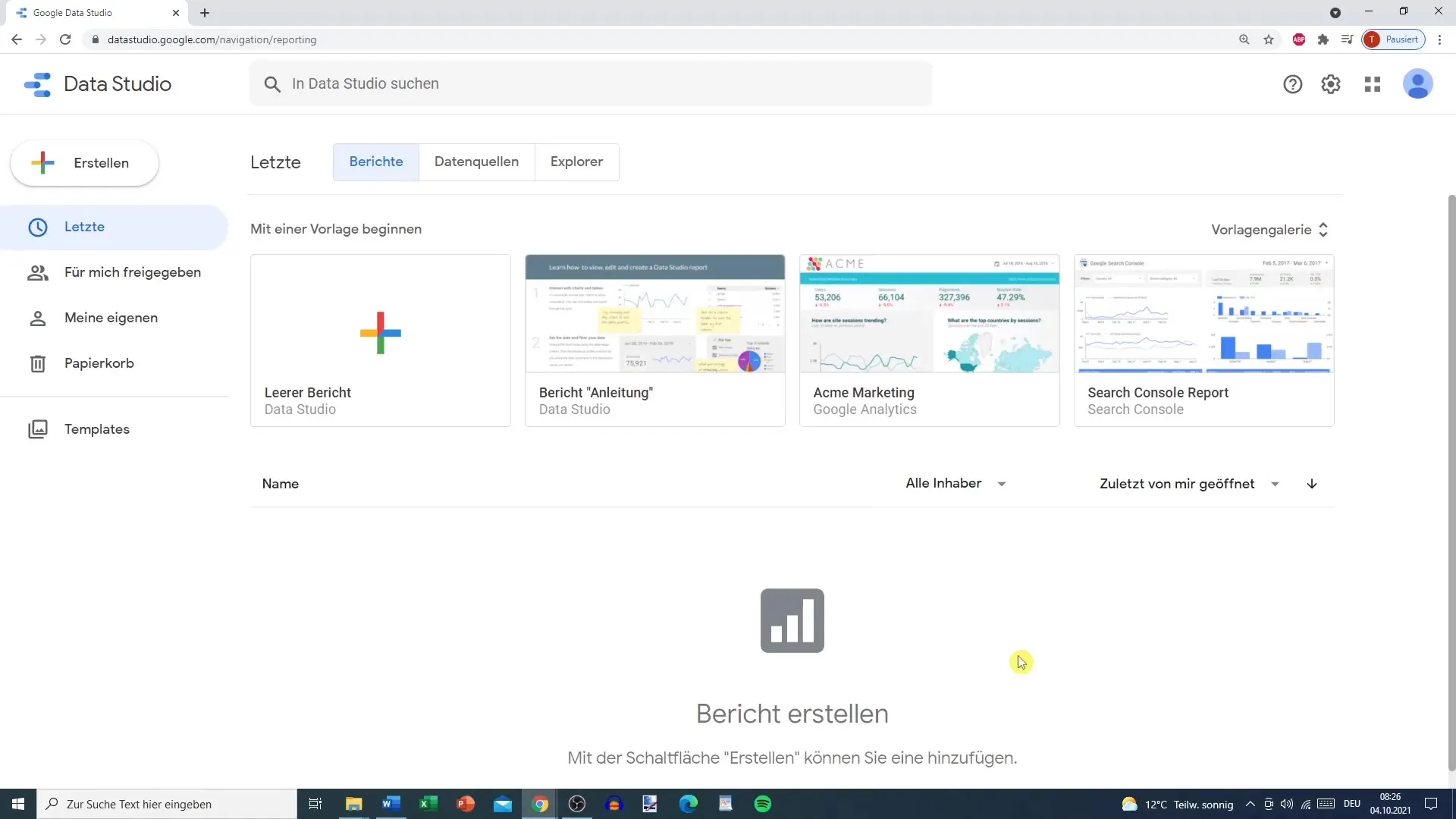
Стъпка 2: Свързване на източник на данни
Натиснете бутона „Добави данни“, за да свържете източник на данни. Google Data Studio предлага редица Google конектори, като Google Analytics или Google Ads. Можете също така да качите собствени източници на данни, като CSV или XML файлове.
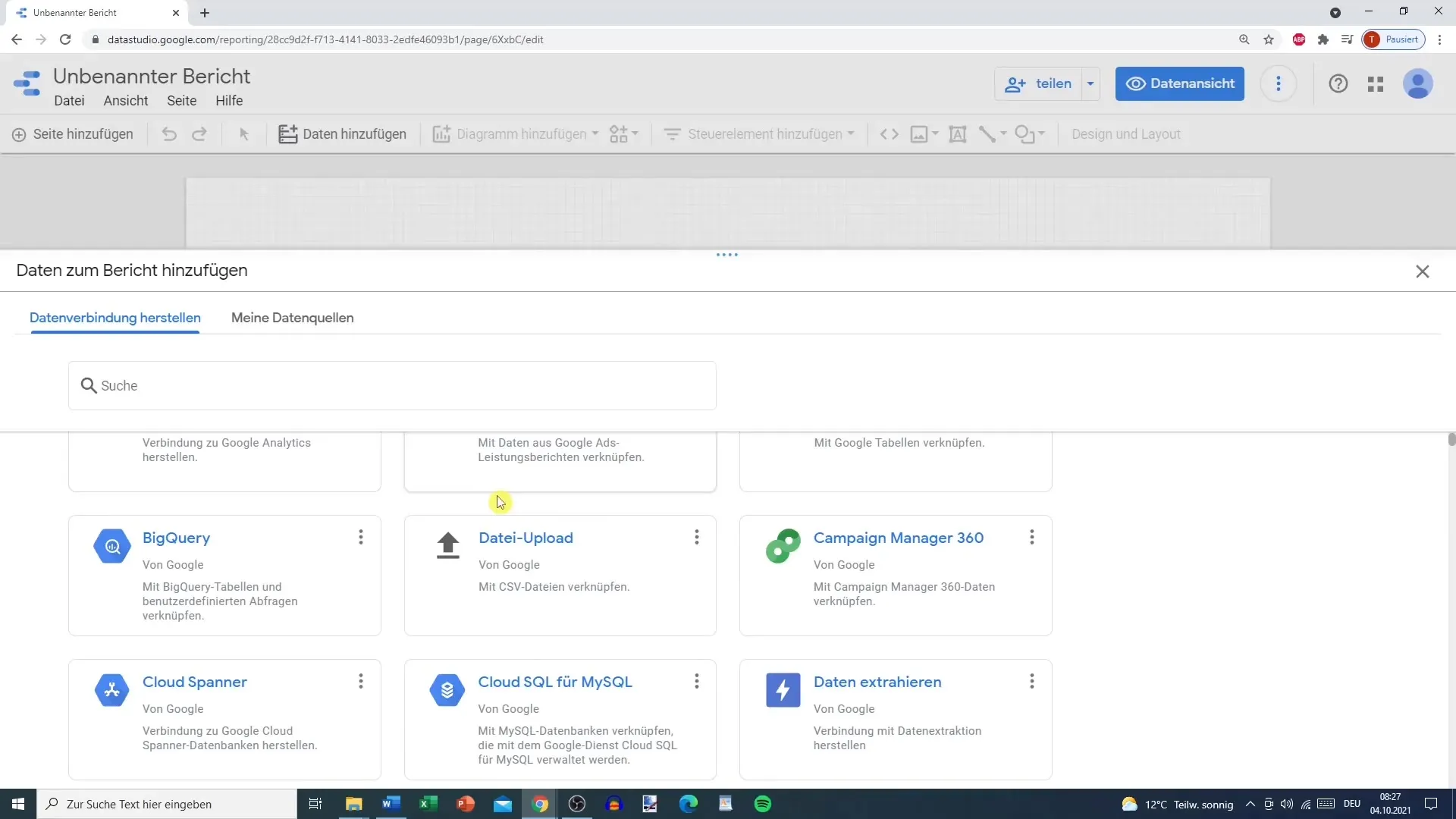
Стъпка 3: Избиране на добавения източник на данни
След като сте избрали източника на данни, ще видите от лявата страна всички добавени източници на данни в отчета. Натиснете върху желания източник на данни, за да го включите в отчета си.
Стъпка 4: Персонализиране на структурата и дизайна
За да проектирате структурата на отчета си, отидете на секцията Дизайн и структура. Тук можете да промените размера на слайдовете, да персонализирате фоновете и цветовете, както и да изберете шрифтове, така че отчетът ви да изглежда уникален.
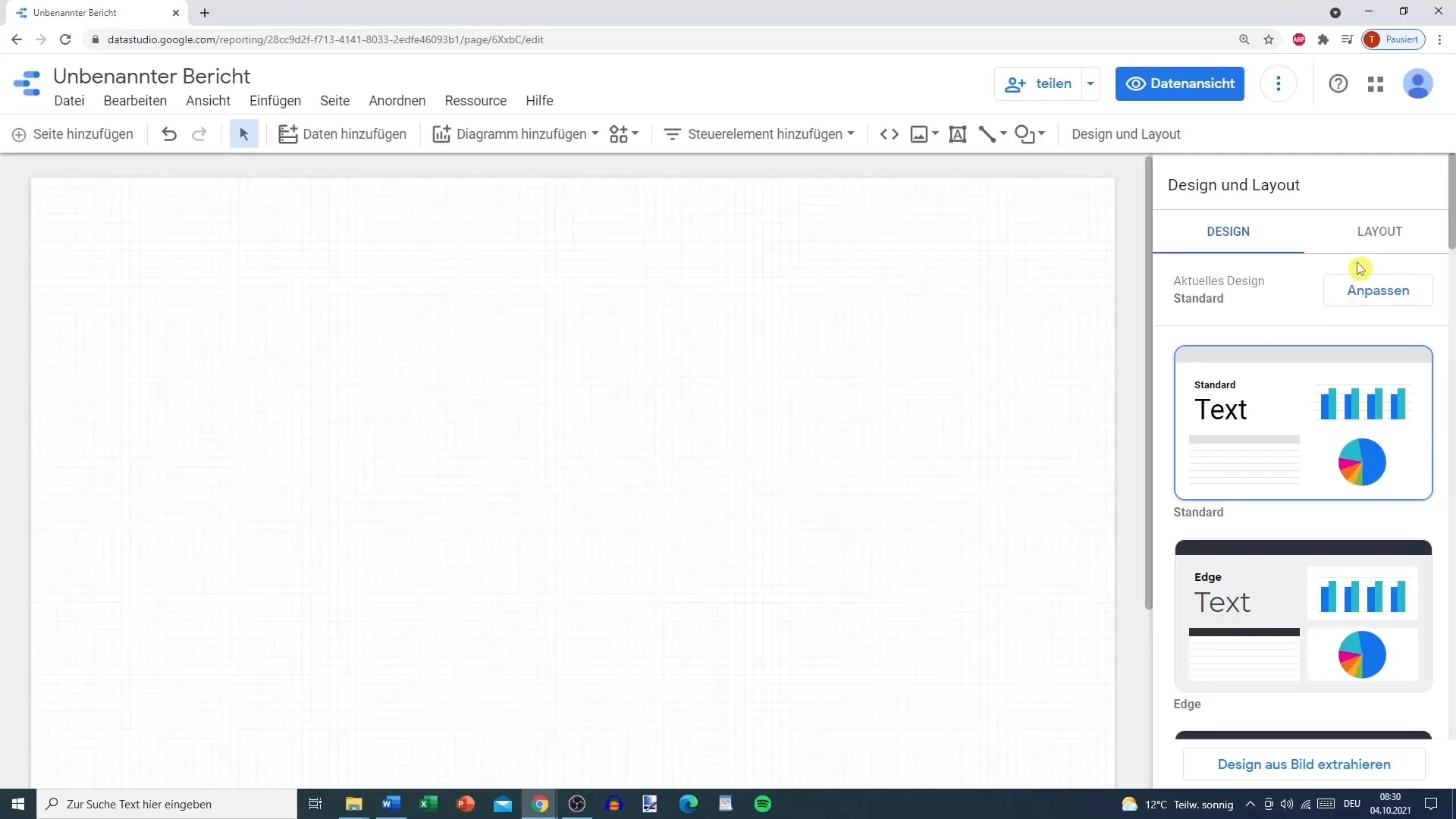
Стъпка 5: Избиране на цвят на фона и стил на текста
Изберете фоновия цвят на слайда си. Можете също така да персонализирате цветовете за текста и рамките. Експериментирайте с различните опции, за да създадете единна визуална представа.
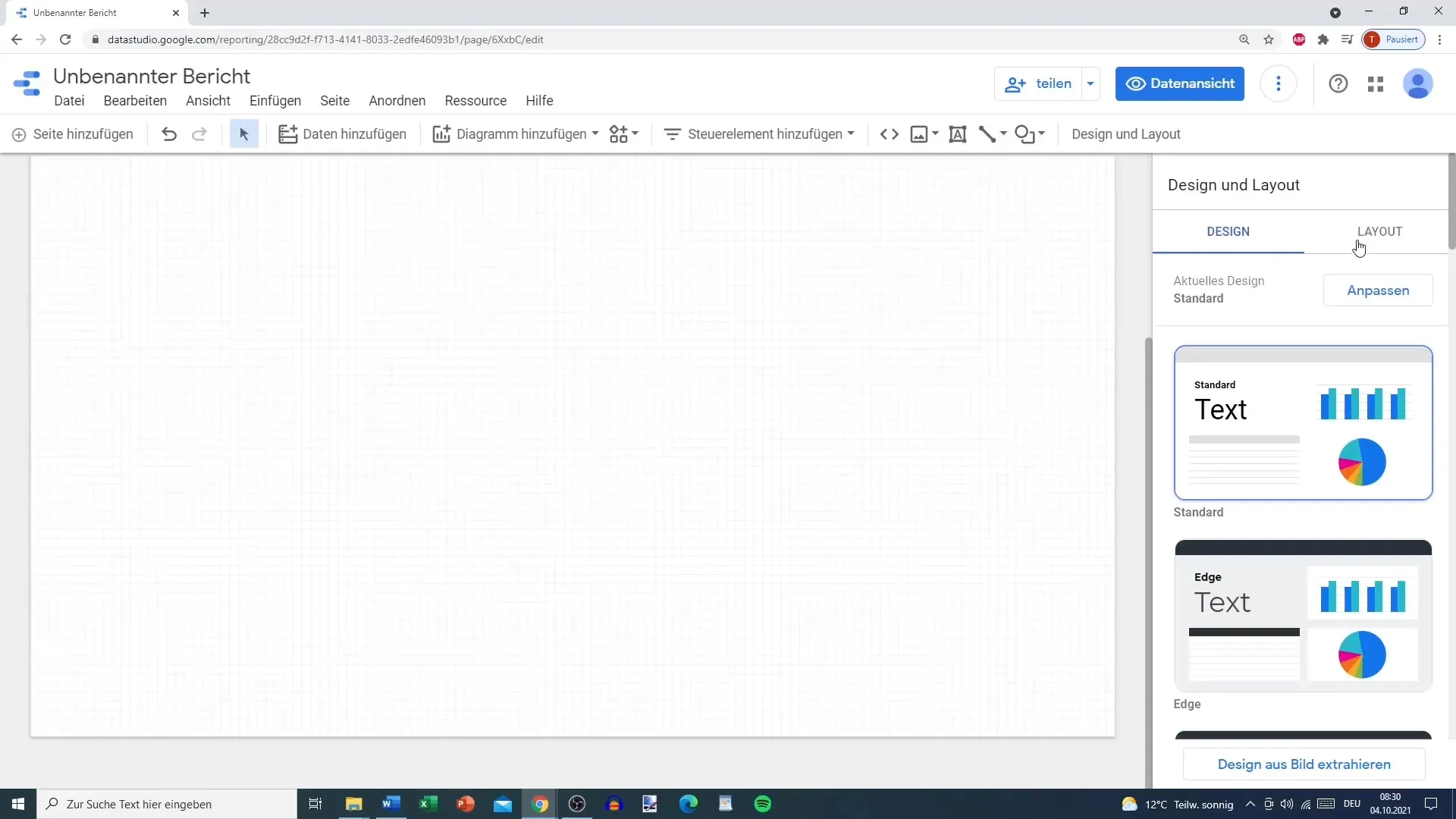
Стъпка 6: Определяне на цвят на рамката и фона за елементите
Всеки текстов или диаграмен елемент можете да персонализирате отделно. Кликнете върху елемента и променете цвета на фона и рамката. Например, задайте червена рамка, за да го подчертаете.
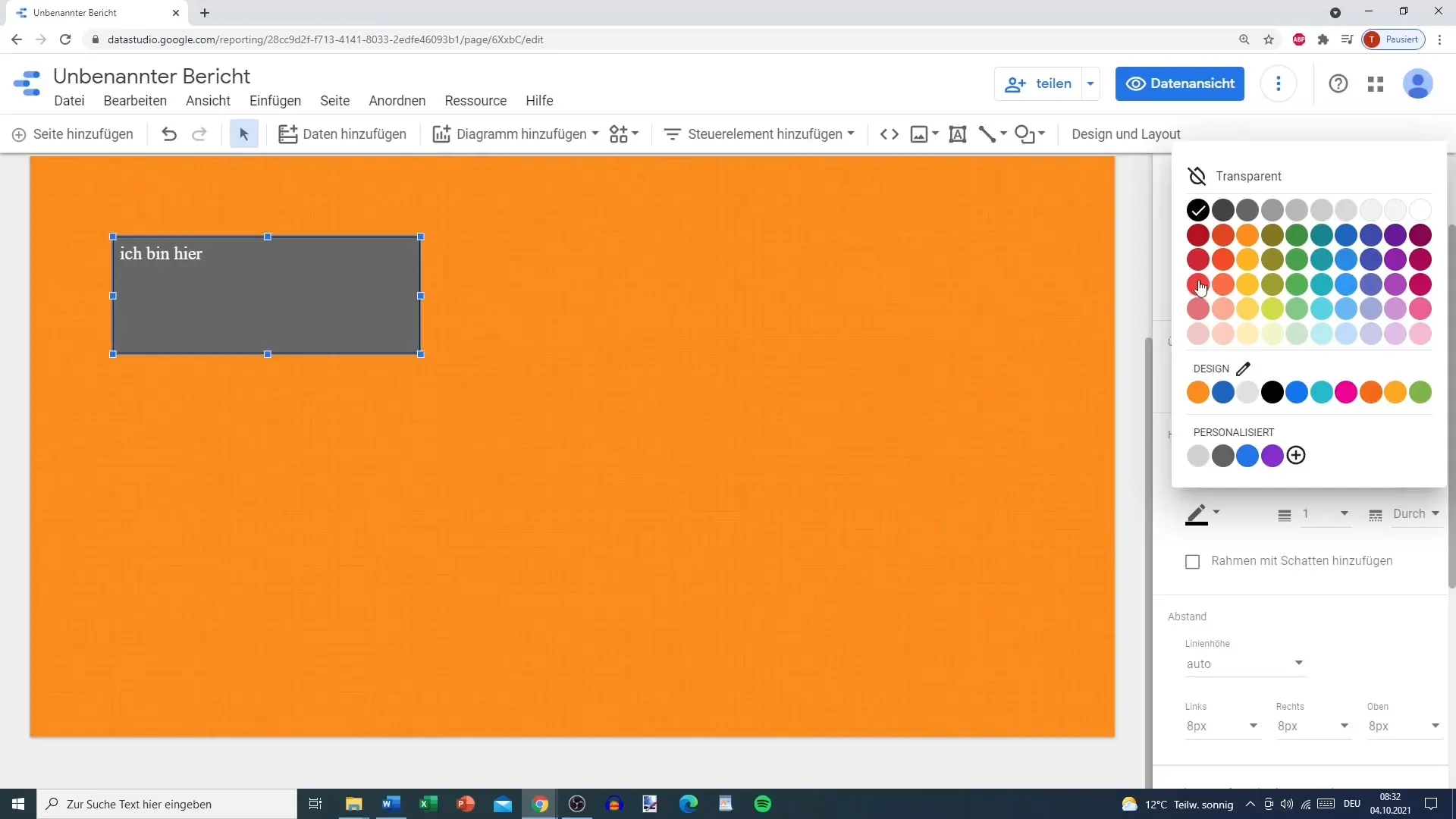
Стъпка 7: Приспособяване на решетките и отстоянието
За да направите структурата си по-прецизна, можете да настроите решетките. Ясната структура помага на читателите по-добре да възприемат информацията. Променяйте размерите на решетките и отстоянията както хоризонтално, така и вертикално, за да подредите елементите добре.
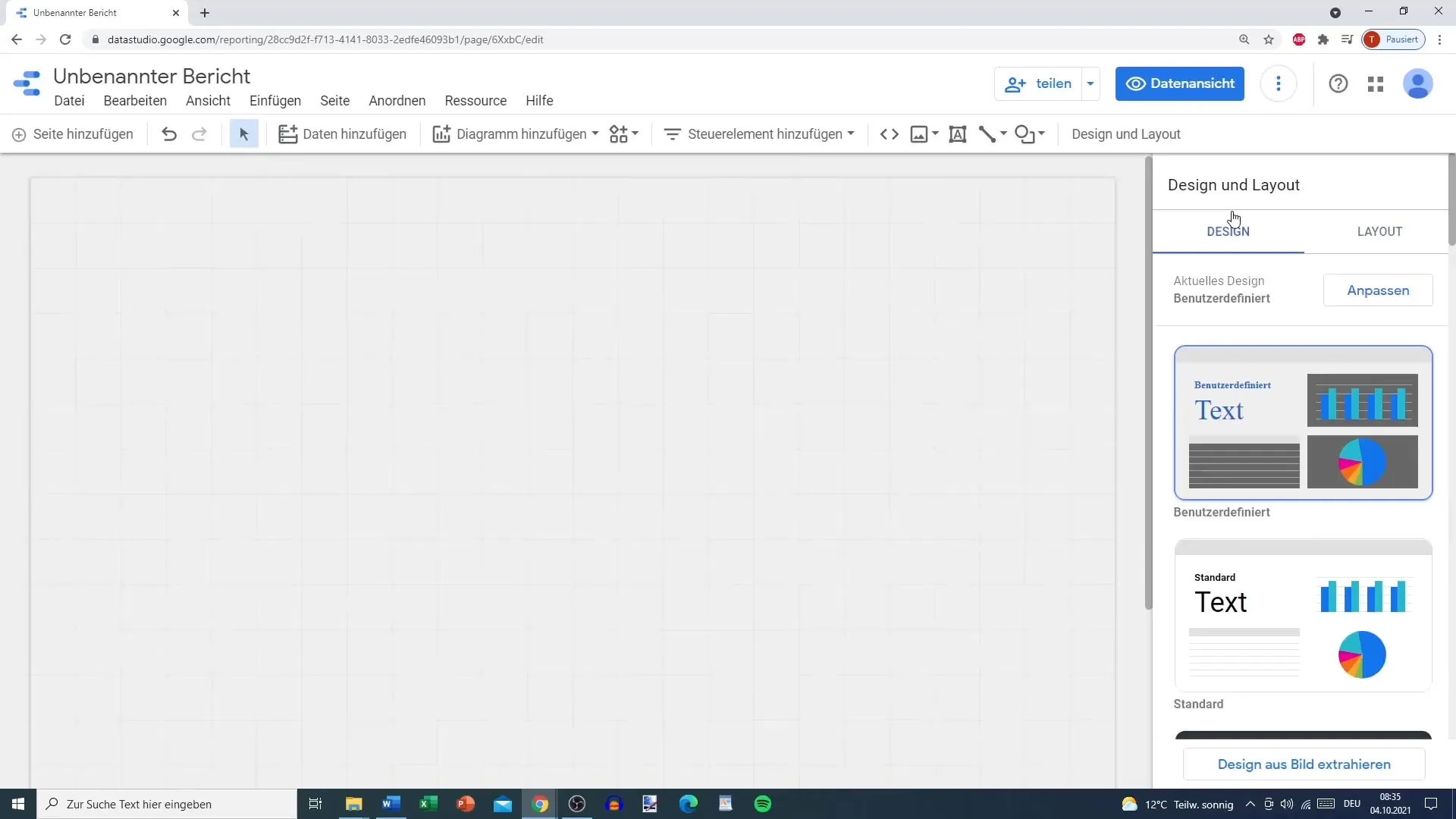
Стъпка 8: Промяна на заглавието и навигацията
Във всеки отчет можете да добавите или деактивирате заглавие. Изберете типа навигация (например отгоре или отляво), за да подобрите потока на четене за потребителите. Това значително спомага за потребителското изживяване.
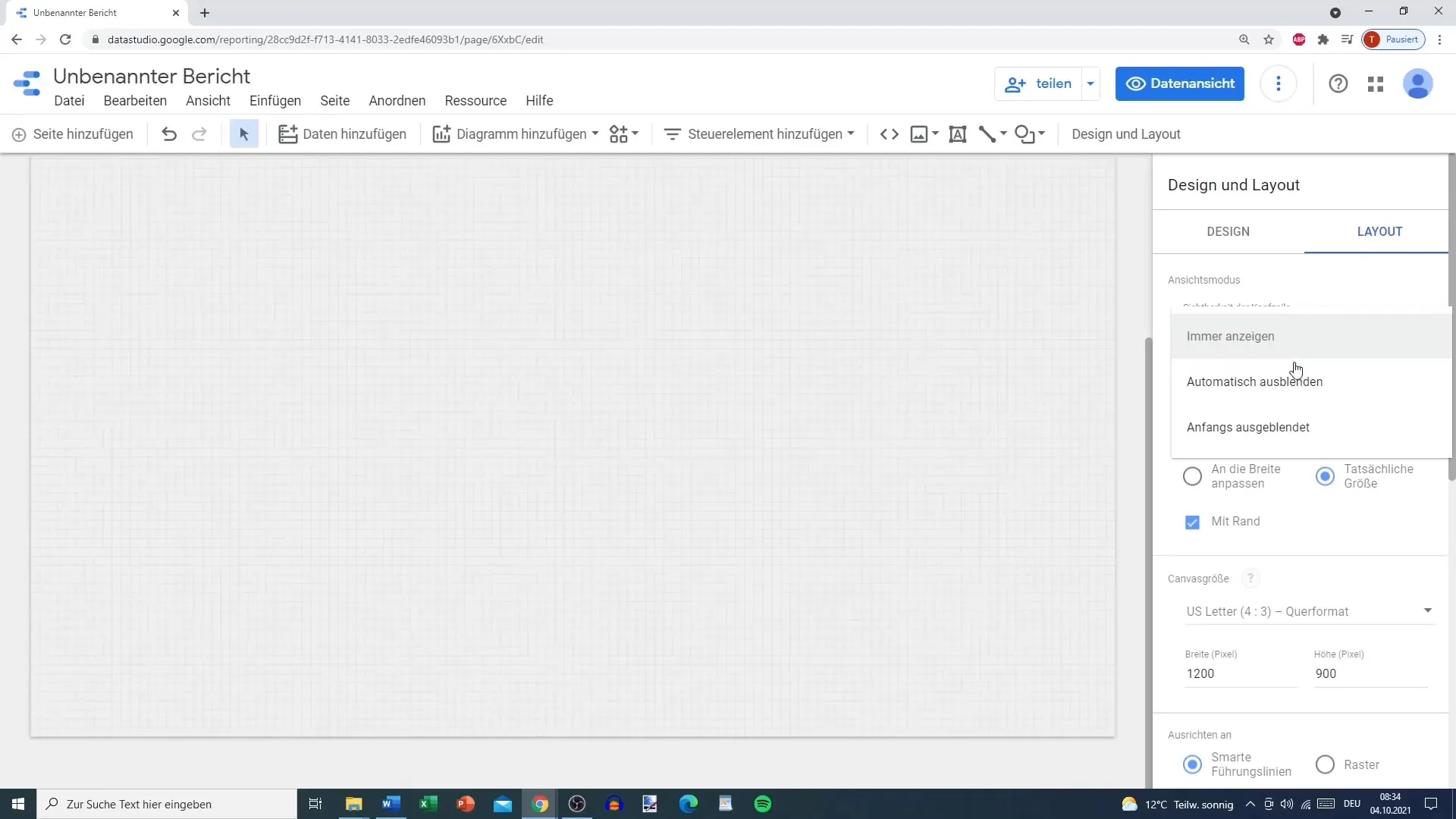
Стъпка 9: Вмъкнете ясни диаграми
За да направите отчета си информативен, добавете диаграми. Уверете се, че диаграмите са логично подредени и използваните цветове се вписват добре в дизайна на отчета. Така анализът ще бъде интуитивен и разбираем за читателите.
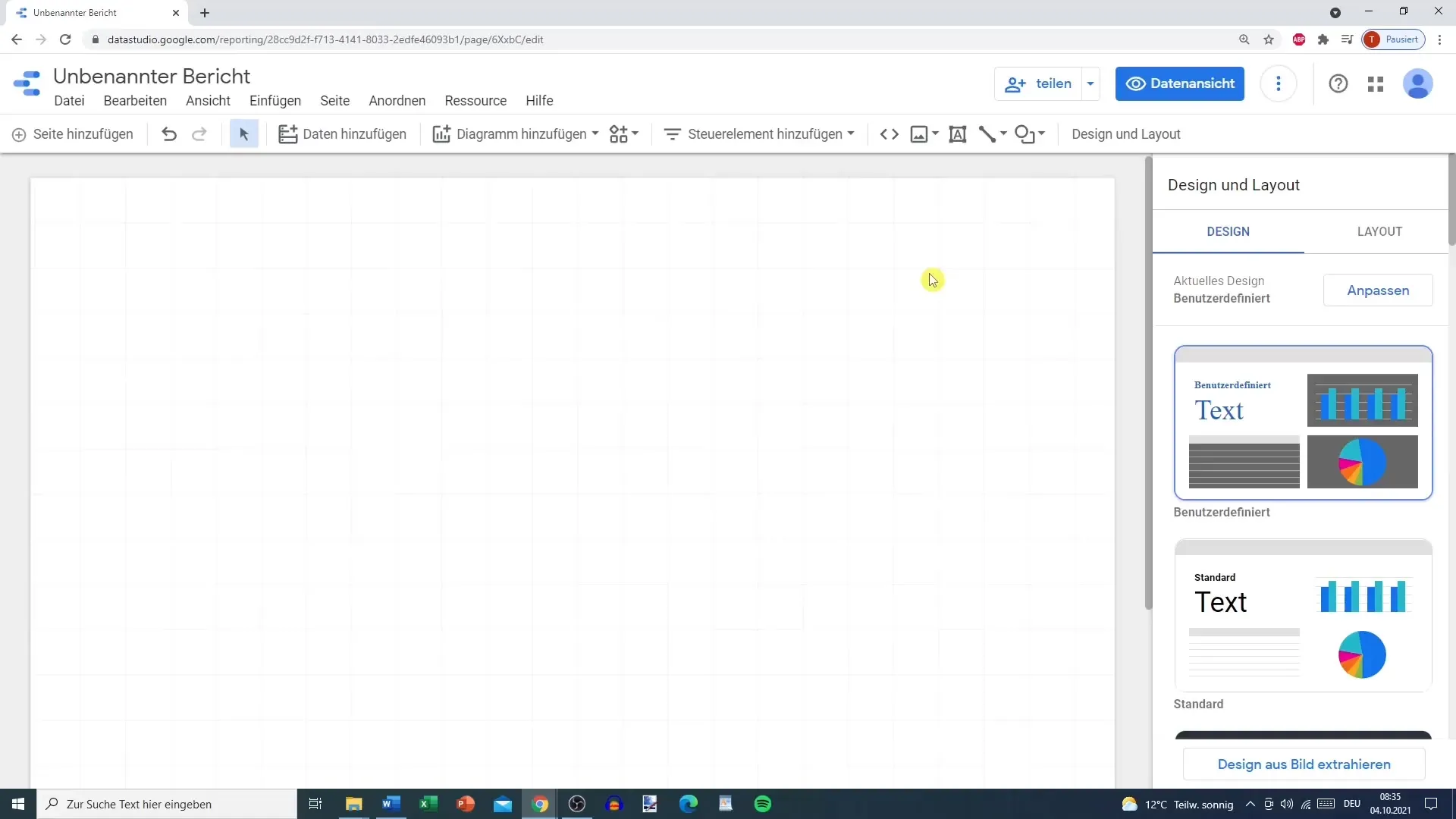
Резюме - Google Data Studio: Структура и дизайн за ефективни отчети
Структурата и дизайнът в Google Data Studio са от решаващо значение за успеха на вашите отчети. Чрез персонализиране на цветове, шрифтове и елементи можете да оставите визуално впечатление, което подкрепя информацията, вместо да я маскира. Като внимателно планирате структурата и визуалния дизайн, създавате отчет, който е както информативен, така и приветлив.
Често задавани въпроси
Как свързвам Google Data Studio с Google Analytics?Трябва да натиснете "Добави данни" и да изберете Google Analytics от наличните източници на данни.
Мога ли да качвам и собствени източници на данни?Да, можете да качвате CSV или XML файлове, за да интегрирате собствени източници на данни.
Как променям цветовете на диаграмите?Кликнете върху диаграмата, за да промените настройки за цветове и изберете желаните цветове.
Трябва ли да имам акаунт в Google, за да използвам Data Studio?Да, необходим е акаунт в Google, за да можете да използвате Google Data Studio.
Мога ли да запазя и споделя своите отчети?Да, можете да запазвате отчети и лесно да ги споделяте с други, дори в реално време.


